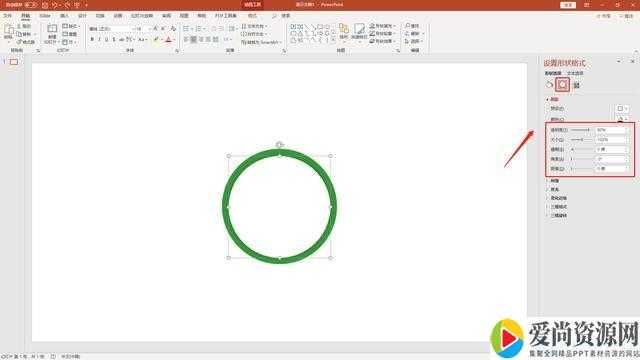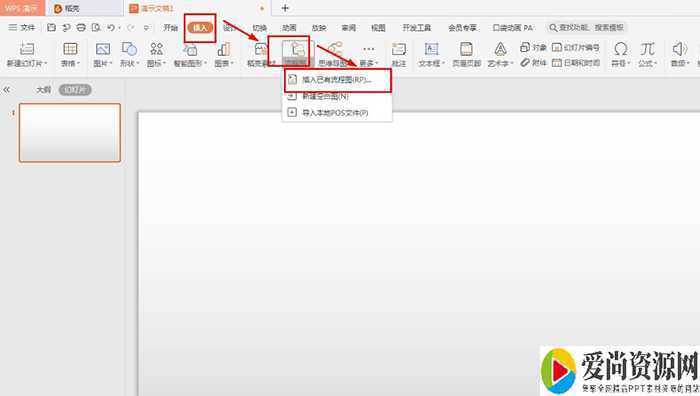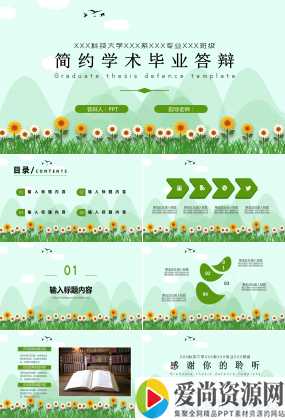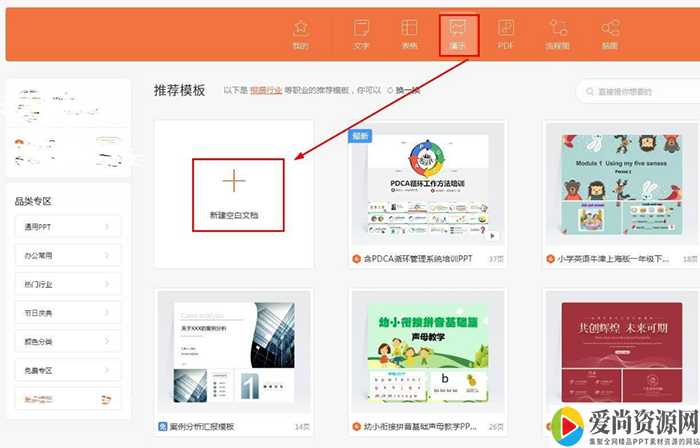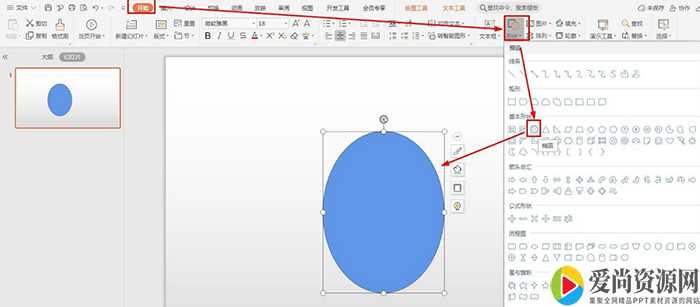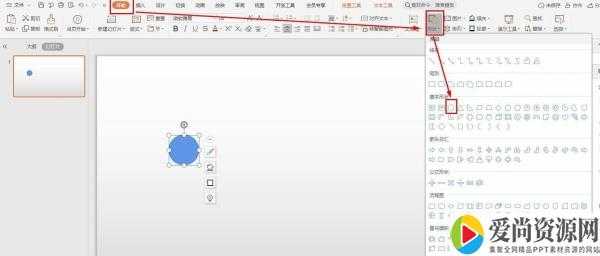Word删除空白页的方法有哪些
word基础入门教程方法1:空白页在最后一页的删除方法
如果空白页在最后一页,可以先将光标定位到最后一页,然后按键盘上的Backspace或Delete键来删除空白页。


方法2:删除分页符
先将Word视图模式设置成“草稿”(2010版和2013版是“草稿”,2003和2007设置为“普通视图”),然后就可以看到一条横虚线,这就是分页符。它就是导致出现空白页的原因,将其删除,再回到默认的“页面视图”,空白页就木有了。

方法3:Word中批量删除多个空白页
如果文档中有多个空白页需要删除,可以利用查找替换来实现,使用Word快捷键“Ctrl + H”
,打开查找替换窗口,然后单击“高级”或“更多”,在“特殊格式”中选择“手动分页符”。

然后单击“全部替换”,就将所有的空白页删除了。

方法4:Shift选中整页然后删除
把光标定位在空白页的上一页最后一个字符后面,按住键盘上的“Shift”键,然后用鼠标左键选中整个空白页,按键盘上的“Delete”键删除空白页。

注意事项:
不要在微信、知乎、QQ、内置浏览器下载、请用手机浏览器下载! 如果您是手机用户,请移步电脑端下载!
1、本站PPT,仅供学习参考,请在下载后24小时删除。
2、如果资源涉及你的合法权益,第一时间删除。
3、联系方式:zhaokezx888@qq.com
爱尚资源网 » Word删除空白页的方法有哪些
不要在微信、知乎、QQ、内置浏览器下载、请用手机浏览器下载! 如果您是手机用户,请移步电脑端下载!
1、本站PPT,仅供学习参考,请在下载后24小时删除。
2、如果资源涉及你的合法权益,第一时间删除。
3、联系方式:zhaokezx888@qq.com
爱尚资源网 » Word删除空白页的方法有哪些